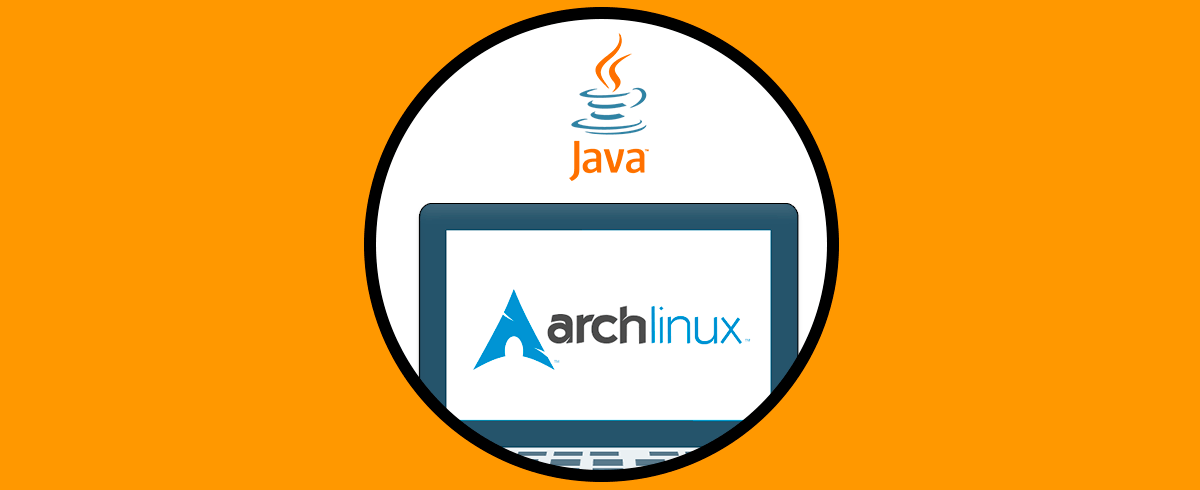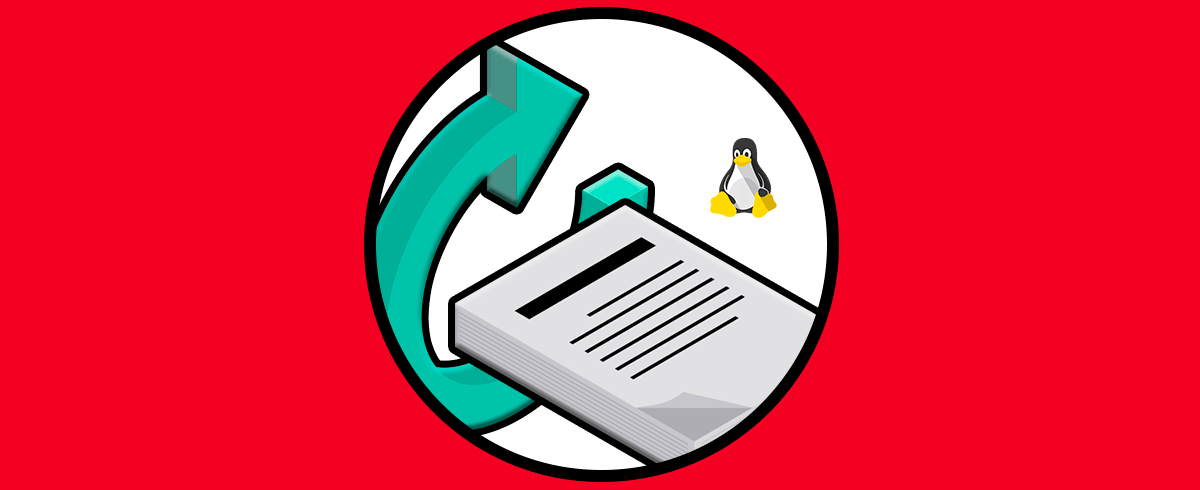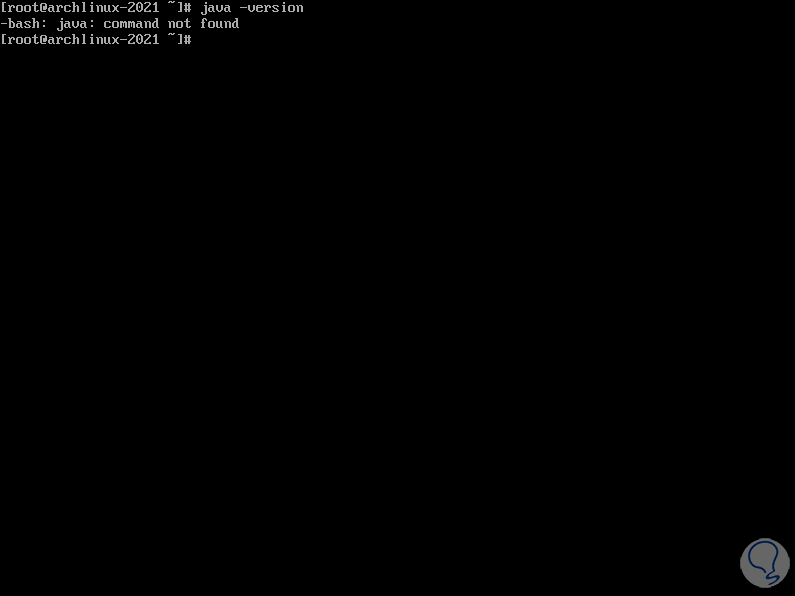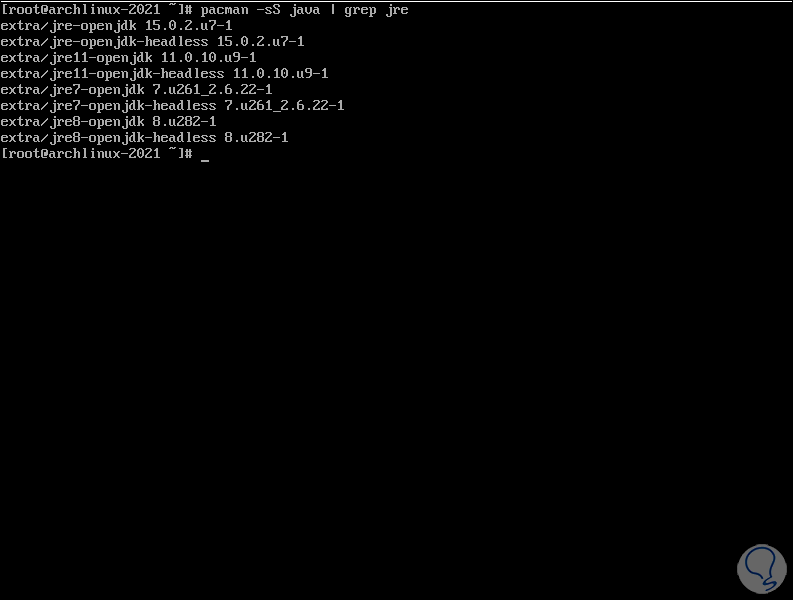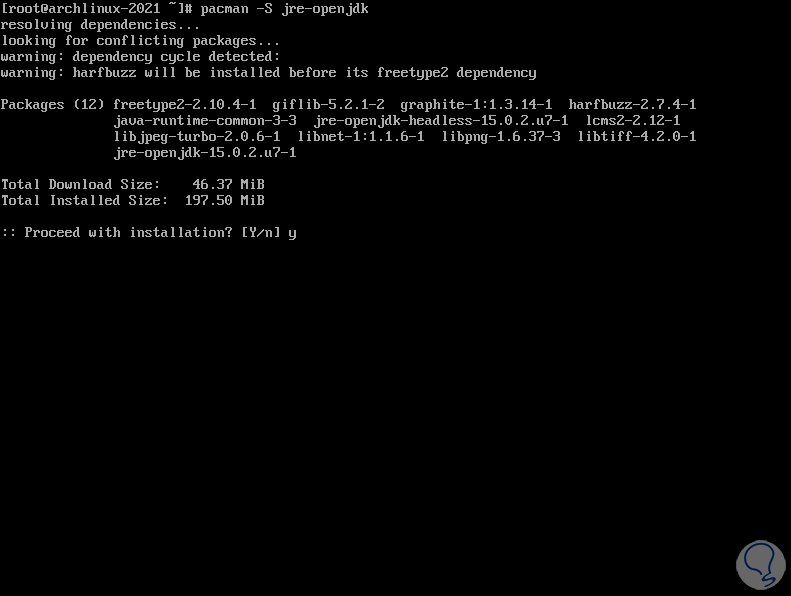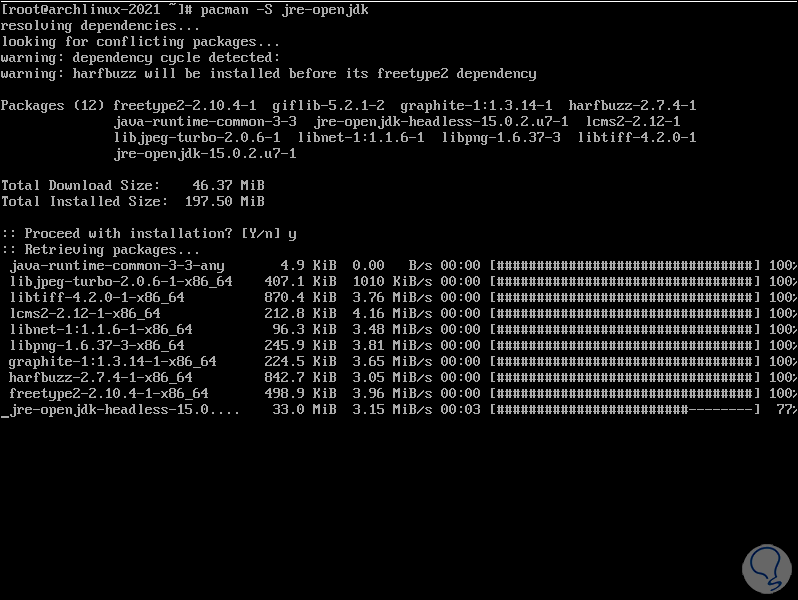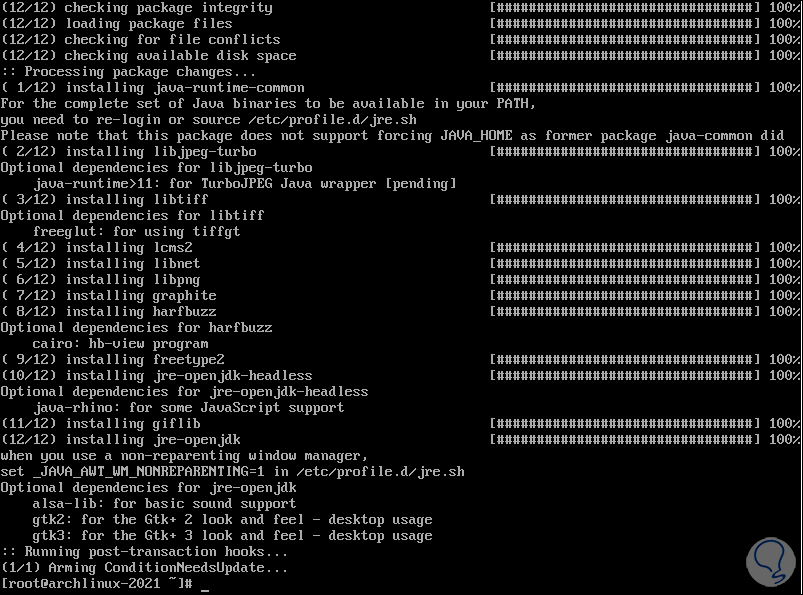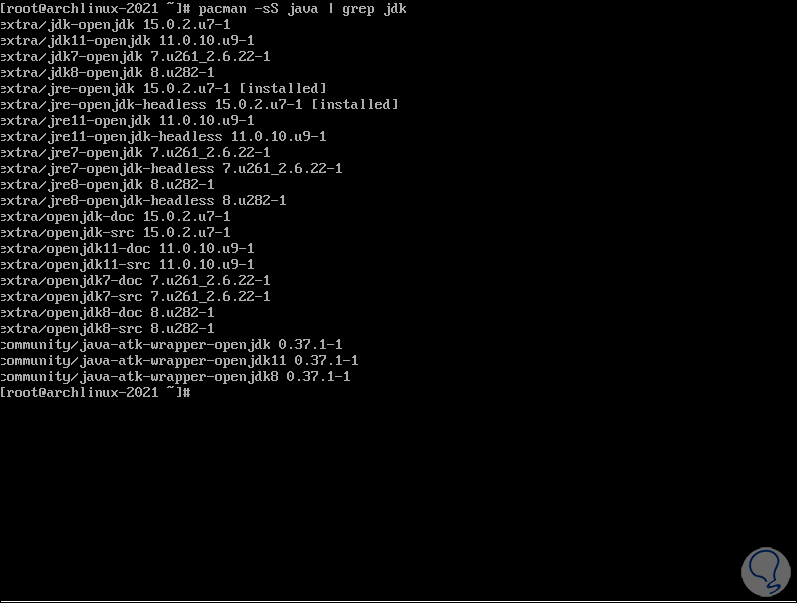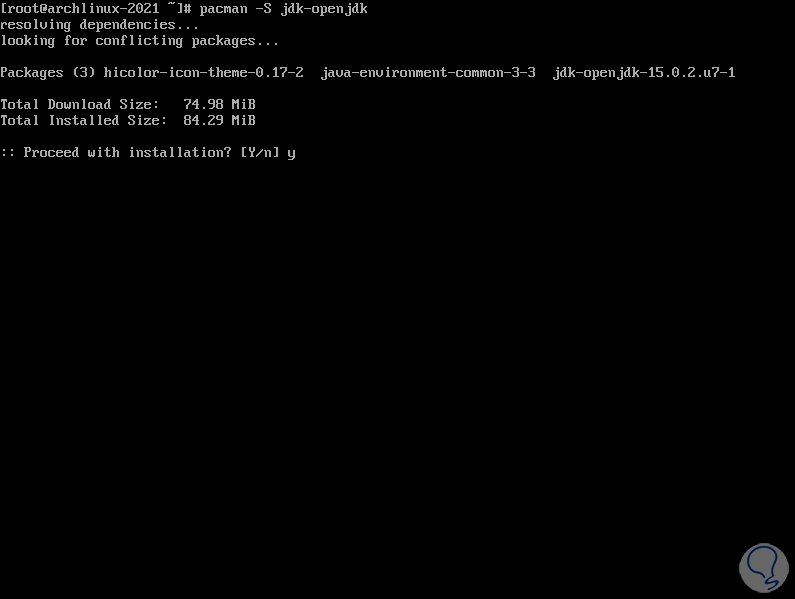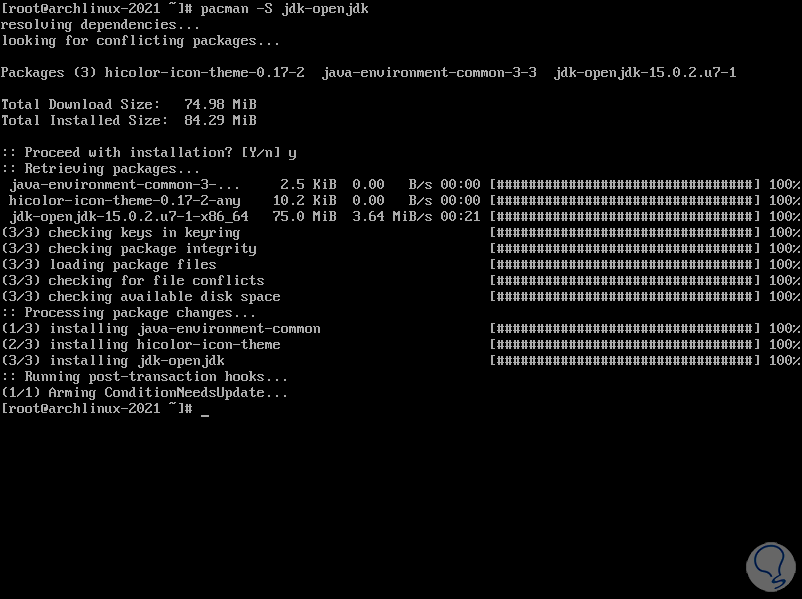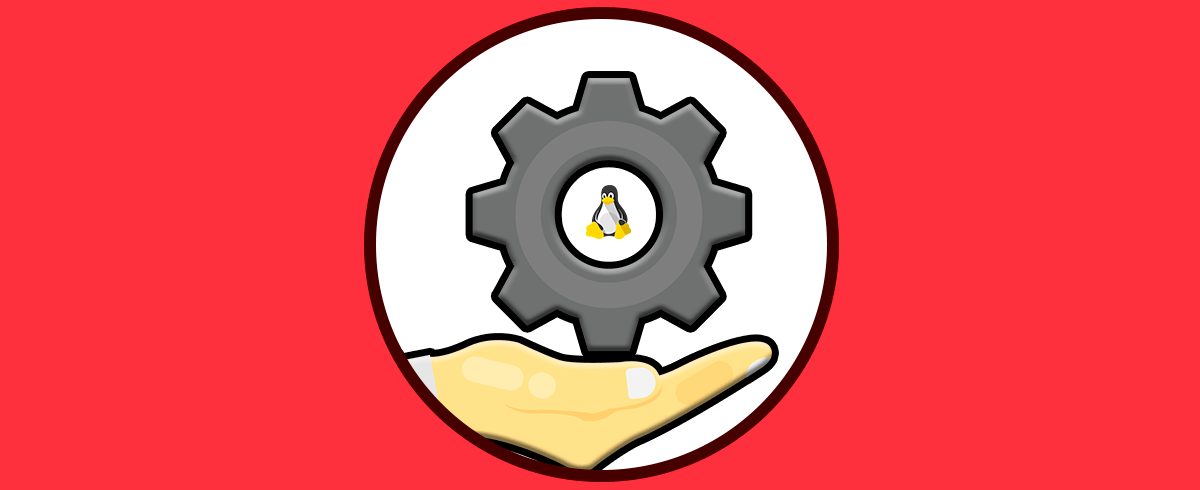Java se ha desarrollado desde años atrás como una tecnología para el desarrollo de aplicaciones que permiten ser accedidas desde la web y Java le ofrece al desarrollador diferentes opciones y características de uso.
Java se integra de complementos como:
- Java Runtime Environment (JRE) el cual se añade al momento de instalar Java en el sistema operativo por defecto
- JRE el cual está integrado con Java Virtual Machine (JVM), contiene diferentes clases del núcleo de la plataforma Java así como las bibliotecas de la plataforma
- JRE el cual es un componente que actúa en el tiempo de ejecución del software Java para su uso en la red
Los componentes esenciales como tal son JRE el cual es un conjunto de aplicaciones de software para la implementación de aplicaciones Java y JDK el cual es el un entorno de desarrollo para la construcción y compilación de aplicaciones Java. Por esto Solvetic te explicará cómo instalar estos dos componentes en Arch Linux paso a paso.
Cómo instalar Java en Arch Linux
Lo primero será comprobar la versión de Java con el comando:
java -version
Vemos que Java no esta instalado, ahora vamos a listar las versiones disponibles de JRE con la orden:
pacman -sS java | grep jre
Después de esto vamos a instalar la versión más reciente de JRE:
pacman -S jre-openjdk
Aplicamos los cambios ingresando la letra Y:
Al finalizar este proceso veremos lo siguiente:
Ahora vamos a listar las versiones de JDK
pacman -sS java | grep jdk
Instalaremos la versión más reciente de JDK con el comando:
pacman -S jdk-openjdk
Aplicamos los cambios ingresando la letra Y:
Validamos la versión de Java con el comando:
java -version
Vemos que ahora contamos con la última version de Java en Arch Linux.